Bạn đang sử dụng laptop thì đột ngột màn hình tắt. Bạn đã biết nguyên nhân từ đâu và cách xử lý laptop tự tắt màn hình như thế nào chưa? Hãy theo dõi ngay chia sẻ của Limosa dưới đây nhé.

MỤC LỤC
- 1. Xử lý laptop đang dùng bị tắt màn hình do tốc độ của CPU
- 2. Xử lý laptop tự tắt màn hinh do nhiệt độ của CPU quá cao
- 3. Xử lý laptop đang dùng bị tắt màn hình do virus
- 4. Xử lý laptop tự động tắt màn hình do bị lỏng RAM
- 5. Xử lý laptop đang dùng bị tắt màn hình do nguồn điện
- 6. Xử lý lỗi laptop tự tắt màn hình do Main Board
- 7. Tắt Fast Startup khi laptop tự động tắt màn hình
- 8. Xử lý laptop tự tắt màn hình bằng cách cập nhật driver bo mạch chủ
1. Xử lý laptop đang dùng bị tắt màn hình do tốc độ của CPU
Khi bật laptop lên và không để thiết bị chạy kèm bất kỳ phần mềm nào, bạn hãy theo dõi xem laptop có tắt hay không nhé. Nếu như khi bạn chạy một chương trình nào đó và laptop tự tắt màn hình thì đó là do CPU chạy đến một tốc độ nhất định sẽ dừng.
Để sửa lỗi này thì bạn cần cài đặt CPU chạy với mức độ cho phép. Lựa chọn Start Control Panel, chọn Power Options, chọn Change plant Settings, chọn tiếp Change advanced power settings, chọn processor power management và chọn maximum processor state.
Sau đó thì bạn hãy so sánh giá trị maxspeed của CPU với tốc độ khi mà bạn tắt laptop để có được con số cụ thể cho việc thiết lập thông số On Battery và Plugged in xuống mức dưới 100%.
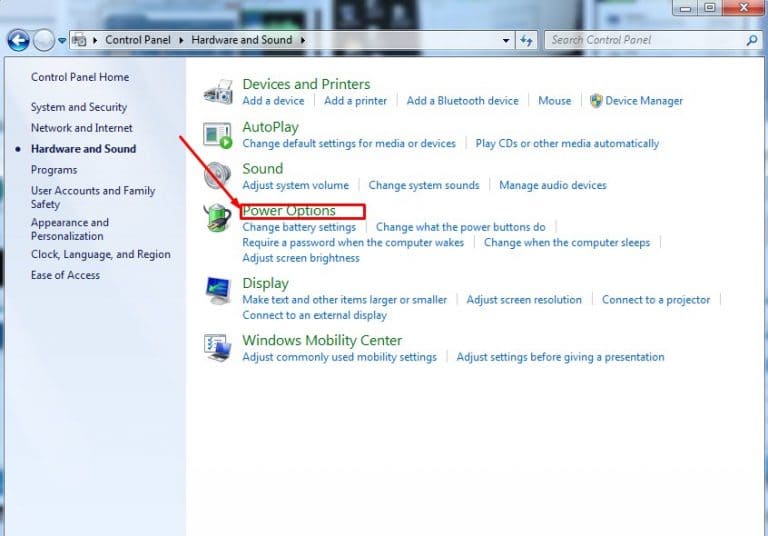
2. Xử lý laptop tự tắt màn hinh do nhiệt độ của CPU quá cao
Case của laptop cũ có bộ đo nhiệt độ dành cho CPU, và nó sẽ tự động ngắt khi nhiệt độ tăng quá cao. Theo đó để tránh làm hỏng tới phần cứng của laptop khiến laptop đang chạy tự nhiên tắt bị tắt màn hình đột ngột.
Để xử lý thì bạn cần tải phần mềm SpeedFan về và phần mềm này sẽ có tích hợp chip điều khiển giúp theo dõi được nhiệt độ cũng như tốc độ quạt CPU của laptop.
Công cụ này sẽ giúp cho bạn xem được tài nguyên mà CPU đang sử dụng, từ đó quản lý tốc độ quạt CPU phù hợp tránh tăng cao.
Ngoài ra thì việc vệ sinh laptop thường xuyên để tránh bám bụi làm giảm đi khả năng tản nhiệt của thiết bị phần cứng.

3. Xử lý laptop đang dùng bị tắt màn hình do virus
Quá trình sử dụng thì laptop của bạn không tránh khỏi các loại virus từ các nguồn kết nối khác nhau trên mạng internet, hay các thiết bị ngoại vi: ổ cứng ngoài, USB hoặc ứng dụng trên laptop.
Do đó laptop phải cần có một trình bảo vệ khỏi tác hại này và nếu có điều kiện thì bạn nên sử dụng phần mềm trả phí để có thể tránh lây nhiễm virus hoặc sử dụng phần mềm miễn phí.

4. Xử lý laptop tự động tắt màn hình do bị lỏng RAM
Lỏng RAM khi bật máy lên cũng là nguyên nhân khiến laptop tự tắt màn hình và lúc này bạn sẽ nghe thấy âm thanh bip bip liên tục, tuy nhiên RAM lúc nhận lúc không thì laptop vẫn sẽ hoạt động bình thường. Nhưng sẽ chỉ hoạt động một lúc là dừng, do chân RAM có tiếp xúc với main của laptop không tốt.
Để có thể xử lý được lỗi này thì bạn cần tháo RAM ra và tiến hành vệ sinh sạch sẽ, lấy bút tô vào phần mạch đồng chân RAM sau đó cắm lại xem có ổn hay không. Nếu như RAM bị lỗi thì cần thay RAM mới.

5. Xử lý laptop đang dùng bị tắt màn hình do nguồn điện
Nhiều người không quan tâm tới nguồn điện của laptop và trong quá trình sử dụng thường gắn thêm ổ cứng hay ổ CD khiến bộ nguồn của laptop không đủ năng lượng điện năng cho các tài nguyên đó. Và cũng là nguyên nhân khiến laptop tự tắt màn hình.
Lúc này hãy thử dùng một bộ nguồn có điện áp cao hơn, ổn định hơn. Ngoài ra thì bạn có thể dùng bộ lưu điện để nguồn điện được ổn định hơn khi mất điện mà vẫn sử dụng được.

6. Xử lý lỗi laptop tự tắt màn hình do Main Board
Trong một số trường hợp do Main đã sử dụng quá lâu, làm việc ở trong nhiệt độ quá cao, dòng điện đột ngột thay đổi nên những tụ trên Mainboard bị phù và lâu ngày có thể sẽ bị rỉ sét khiến laptop bị tắt màn hình đột ngột.
Thông thường những laptop bị phù sẽ bị khởi động chậm, do đó bạn cần thay thế Board mới.

7. Tắt Fast Startup khi laptop tự động tắt màn hình
Fast Startup cũng là 1 trong những nguyên nhân khiến cho laptop tắt đột ngột, theo đó thì bạn cần kiểm tra xem nó đã được bật hay là chưa? Nếu như đã bật rồi thì bạn hãy tắt đi bằng cách:
Bước 1: Hãy mở Control Panel.
Bước 2: Bạn xem ở chế độ large icons sau đó click vào Power Options.
Bước 3: Tại phần bên trái thì bạn lựa chọn Choose what the power buttons do.
Bước 4: Hãy ấn vào Change settings that are currently unavailable.
Bước 5: Lúc này cuộn xuống dưới phần Shutdown settings, rồi chọn Turn on fast Startup và bỏ chọn nó, tiếp theo click vào nút Save changes.
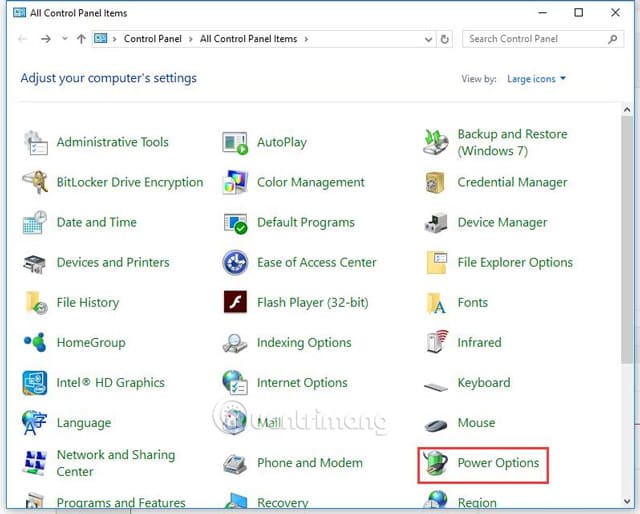
8. Xử lý laptop tự tắt màn hình bằng cách cập nhật driver bo mạch chủ
Khi laptop tự động tắt màn hình thì có thể do máy đã sử dụng trong thời gian dài, và để khắc phục vấn đề này hãy cần cập nhật driver bo mạch chủ.
Bước 1: Tải và cài đặt driver Easy
Bước 2: Hãy chạy Driver Easy và hãy click vào nút Scan Now, driver Easy lúc này sẽ quét laptop của bạn và phát hiện ra driver có vấn đề hay không?
Bước 3: Sau đó bạn ấn vào nút Update bên cạnh thiết bị để tiến hành tải tự động và tiến hành cài đặt driver.
Trên đây Limosa đã hướng dẫn cho bạn cách khắc phục laptop tự tắt màn hình. Tưởng chừng khó nhưng nếu xác định được nguyên nhân sẽ rất dễ dàng xử lý.

 Thời Gian Làm Việc: Thứ 2 - Chủ nhật : 8h - 20h
Thời Gian Làm Việc: Thứ 2 - Chủ nhật : 8h - 20h Hotline: 1900 2276
Hotline: 1900 2276




